"Ayer, estaba ocupado trabajando en mi computadora y necesito acceder a un documento guardado en mi disco duro, cuando hice clic en él, no sucedió nada, el disco duro no funcionaba en absoluto, ¿hay alguna forma de recuperar datos del disco duro que falló? conducir? Por favor ayuda ".
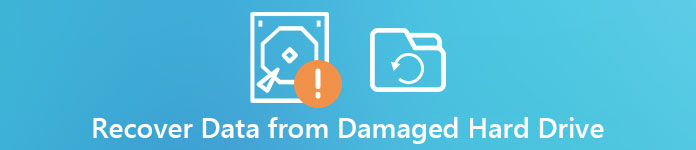
Es cierto que usamos discos duros internos y externos todos los días, pero la recuperación del disco duro muerto parece ser un trabajo muy profesional. Antes de pedir ayuda a expertos en tecnología, hay varias cosas que puede probar por su cuenta acerca de cómo recuperar datos del disco duro bloqueado.
- Parte 1: Síntomas del disco duro dañado o estrellado
- Parte 2: Recuperar datos del disco duro dañado
- Parte 3: Qué hacer antes de que la recuperación de datos del disco duro se estrelló
Parte 1: Síntomas del disco duro estrellado o dañado
En primer lugar, debe verificar su unidad de disco duro y asegurarse de que está fallando, pero no solo un solo documento está dañado.
1. El sistema de archivos en el disco duro está marcado como RAW pero no los formatos originales.
2. Los archivos y los datos en el disco duro no se pueden leer o se muestran como un código desordenado.
3. Windows le indica que el disco no está formateado y le pregunta si desea formatear ahora.
4. Cuando se abre el disco duro, no sucede nada, excepto que aparece un mensaje que dice "Sector no encontrado".
5. Todos los archivos en el disco duro desaparecieron o estaban ocultos.
Si encuentra alguno de los síntomas mencionados anteriormente, significa que su disco duro puede estar dañado o dañado.

Parte 2: Recuperar datos de disco duro dañado
Incluso si el disco duro está dañado, no es necesario entrar en pánico. Hay varios programas profesionales para recuperar datos de un disco duro dañado. Recuperación de datos es uno de los mejores herramienta de recuperación de datos Para el disco duro dañado. Sus características principales incluyen:
- 1. Fácil de usar. Esta aplicación de recuperación de datos del disco duro se estrelló y es capaz de recuperar archivos del disco duro con un solo clic, por lo que incluso los principiantes podrían agarrarlo en unos segundos.
- 2. Recuperación de archivos en diversas situaciones. No importa si sus archivos se perdieron debido a que el disco duro se dañó, se dañó o se corrompió, podría recuperarlos fácilmente.
- 3. Soporta una variedad de tipos de datos y formatos. Funciona para todas las imágenes, videos, documentos, correos electrónicos y formatos de audio, como JPG, ICO, PNG, BMP, GIF, PSD, TIFF, RAW, MP4, MP3, WAV, AVI, DOC, ZIP, etc.
- 4. Recuperación sin pérdida. Con la mejor aplicación de recuperación de disco muerto, puede restaurar los archivos perdidos en las condiciones originales, incluido el formato y la calidad.
- 5. Vista previa para la recuperación selectiva. Después de escanear, puede ver todos los archivos perdidos organizados por categorías y formatos y decidir recuperarlos todos o elementos específicos.
- 6. Compatibilidad higy Aparte de la recuperación interna del disco duro, este software también es compatible con recuperación de disco duro externo de Western Digital, Silicon Power, HDE, etc.
- 7. Además, la recuperación de datos está disponible para 10 / 8.1 / 8 / 7 / Vista / XP.
En resumen, este software de recuperación de disco duro es la mejor opción para recuperar archivos perdidos en su disco duro defectuoso. Y tambien tu puedes Recuperar datos de disco duro formateado en Windows y Mac.
Cómo recuperar datos del disco duro estrellado
En esta parte, le mostraremos cómo recuperar los datos del disco duro dañado en detalle.
Paso 1. Escanea todo el disco duro para buscar archivos
Descargue la última versión de Data Recovery e instálela en su computadora. Inicie el mejor software de recuperación de disco duro cuando descubra que un disco duro está averiado o dañado. Hay dos secciones sobre la interfaz principal, tipos de datos y ubicaciones. Vaya a la sección de tipo de datos, seleccione los tipos de archivos que desea recuperar, como Imagen, Documento, Audio, etc. Incluso puede recuperar los correos electrónicos eliminados de AOL y otros archivos raros. Luego navegue hasta el área de ubicación y seleccione el disco duro averiado. La recuperación de datos funcionará automáticamente una vez que presione el botón Escanear .

Paso 2. Vista previa de archivos antes de la recuperación del disco duro
Después del escaneo estándar, se lo llevará a la ventana de detalles. Hay varios tipos de formatos de archivo en diferentes categorías. Por ejemplo, haga clic en la opción "Audio" en la barra lateral izquierda, obtendrá varias carpetas tituladas MP3, WAV, WMA, MID, etc. Si no está seguro, abra cada carpeta y obtenga una vista previa de los archivos recuperables. Además, la función "Filtro" en la parte superior de la ventana podría ayudarlo a encontrar los archivos rápidamente.
Si no puede encontrar los archivos deseados, haga clic en el botón "Análisis profundo" en la esquina superior derecha para realizar un análisis profundo en el disco duro. Eso podría recuperar datos más recuperables.

Paso 3. Recupere los datos del disco duro muerto en un solo clic
Seleccione todos los archivos deseados en el disco duro inactivo marcando las casillas junto a los archivos. Haga clic en el botón "Recuperar" para comenzar a recuperar la falla del disco duro. Cuando haya terminado, puede navegar, copiar y pegar o editar sus archivos como de costumbre.

No te pierdas Cómo restaurar la carpeta antigua de Windows en Windows 10 / 8 / 8.1 / 7 / XP / Vista
Parte 3: Qué hacer antes de la recuperación de datos del disco duro estrellado
¿Reparar un disco duro roto? Le sugerimos que recupere los datos del disco duro roto antes de eso. Y si se rompe todo el disco duro, debe copiar los datos en otro dispositivo.
(1) Conecta el disco duro a otra computadora
En primer lugar, retire la unidad dañada del dispositivo actual y conéctela a otra máquina con el adaptador USB a IDE / SATA, que es la conexión más rentable. Luego, el disco duro aparecerá como una unidad conectada por USB en la otra computadora.
Si no tiene el adaptador, conecte la unidad a otra computadora internamente como la unidad secundaria. Para hacerlo, tiene que abrir la computadora e insertar el disco duro dañado en la posición correcta.
(2) Copia los datos a otra unidad
Después de conectar la unidad a otra máquina con éxito, encienda la computadora para verificar si se puede acceder al disco duro. Si es seguro, recupera el disco duro dañado a otro disco. Y luego puede sentirse libre de reparar el disco duro dañado.
No te pierdas: 4 formas fáciles de contactos de respaldo en iPhone XS / XR / X / 8 / 7 / 6s / 6
Conclusión
En este tutorial, hemos hablado sobre cómo recuperar datos dañados de un disco duro. Por supuesto, vale la pena intentar restaurar los archivos dañados en otra computadora o disco duro, pero tiene que preparar algunos accesorios. Por otro lado, Apeaksoft Data Recovery es una forma más fácil de recuperar información de un disco duro dañado. No requiere ningún hardware o dispositivo extra. Y puede recuperar datos perdidos en condiciones originales. De todos modos, puede elegir el método apropiado en función de sus situaciones. Deseamos que nuestras guías y sugerencias le sean útiles.




